Encore Nikon!
Cuk, depuis quelques mois n’arrête pas de parler de Nikon, j’en suis en partie responsable, ayant commis un comparatif D200 versus D300 et un essai du logiciel Nikon View NX. Le BOSS aussi nous a abondamment parlé de son nouveau jouet ici, là,
ou encore là, même si la dernière fois, ce n’était pas vraiment pour en dire du bien…
Pour ma part, j’en ai fini pour un moment avec ce test de Nikon Capture NX, suite logique de la présentation de View NX susmentionnée. Je ferais bien un truc sur l’extraordinaire système flash sans fil de la maison, mais j’ai cru comprendre que François était aussi emballé (qui ne le serais pas?), et je vais donc lui laisser le plaisir de décortiquer tout ça pour vous…
Encore un dérawtiseur?!
Entre l’Ail Troume, Aperture, DXO et Camera Raw pour les gros bras et Capture One, Silky Pix ou Bibble pour les seconds couteaux, le marché est assez encombré. Nikon a, depuis le premier D1, vendu son logiciel Nikon Capture, qui a évolué tranquillement jusqu’à la version 4 jusqu’au jour où, après avoir racheté l’éditeur de logiciels NIK, le soft est passé en version 1 avec les 2 lettres NX pour signaler qu’il s’agissait d’un nouveau produit. L’évolution est plutôt lente, en presque deux ans on n’en est qu’à la version 1.3.2. Chaque nouvelle version se contentant d’apporter la compatibilité avec les fichiers Raw des nouveaux boîtiers (et discrètement, d’améliorer la vitesse ou d’ajouter quelques nouvelles fonctions).
Comme dit plus haut, Nikon vend son logiciel, alors que tous les autres fabricants (sauf Fuji) offrent, soit un logiciel maison tout à fait suffisant, soit une version “light” d’un soft du marché. Ce qui était considéré comme un scandale par les clients du temps de Capture (d’autant plus qu’il était cher, 300€ au début!). Capture NX est toujours vendu, mais bien moins cher (159€) et il est même offert aux heureux possesseurs d’un D300 ou d’un D3. Il est aussi possible d’en télécharger une version d’essai, complète et valable un mois. Attention, le site Nikon est parfois surchargé, le téléchargement peut durer un moment…
Un petit module se charge, à l’ouverture du logiciel, d’aller voir si une nouvelle version est disponible, vous demande si vous souhaitez la télécharger, là aussi, ça peut être très long…
A noter qu’au jour d’aujourd’hui, NX n’est toujours pas officiellement compatible avec Leopard, bien que ça fonctionne apparemment correctement, ça craint!
L’intérêt de ce logiciel réside, outre une parfaite connaissance des algorithmes de dématriçage des fichiers issus de boîtiers Nikon (encore heureux!), dans la technologie U–Point, développée par l’éditeur NIK dont François a évoqué les filtres ici. Ça change tout! pour moi, ce logiciel est capable de remplacer presque complètement Photoshop: il ne lui manque que le tampon… Pour être un outil complet pour les photographes, hein, on ne parle pas des graphistes! ;o)
En version boîte, le logiciel est fourni avec un manuel complet de 234 pages en format 15×21 cm (A5), pas toujours très clair mais bien pratique quand même. On retrouve le même en version PDF, avec cette fois les images en couleurs, soit sur le CD, soit sur le site Nikon.
Une précision sur le format des fichiers supportés: bien que ne traitant que les Raw Nikon (les fichiers .NEF), Capture NX est aussi capable d’éditer des .tif ou des .jpg, il n’est donc pas exclusivement réservé aux propriétaires de boîtiers de la marque et la technologie U–Points vaut bien un petit détour…
Avant de commencer, une petite “image mystère”. Une idée de ce dont il s’agit? la réponse plus bas…
L’interface.
Encore un interface sans couleur de deuil noir ou anthracite (ça fait pas pro ;o).
A gauche, identique à Nikon View NX, les palettes de navigation et d’information sur les fichiers (au dessus en position fermées, ci dessous déployées):
En 1, les informations IPTC, scriptable, comme dans VIew NX.
En 2, les paramètres de l’appareil photo (il a pas l’air heureux, ce chat?).
En 3, à gauche le navigateur de fichiers (dans le finder) et à droite, en 4, le navigateur (la “table lumineuse”).
- En 5, la palette des outils sélection, déplacement et zoom (a noter que les raccourcis Pomme + et Pomme – pour le zoom, ainsi que la touche espace pour la main fonctionnent, c’est bien quand un éditeur n’essaye pas de tout réinventer…).
- En 6, la palette des outils rotation, horizon et recadrage.
- En 7, la palette des points de contrôle noir, blanc et neutre.
- En 8, la palette des points de contrôle couleur et yeux rouges.
- En 9, la palette des outils “de sélection” pinceau, lasso, dégradé et remplir/supprimer.
- En 10, la palette de navigation
- En 11, la palette liste de modification, attention, c’est ici que tout se passe!
- En 12, la palette des informations, avec l’histogramme et les infos RVB.
Toutes les palettes peuvent être masquées une par une avec la touche appropriée, déplacées (et remises à leur place d’un coup grâce au petit triangle noir), redimensionnées pour certaines (courbes, histogramme…) et toutes masquées d’un coup avec la touche Tab.
La palette de droite en détail.
- En 1, la navigation, avec affichage et réglage du zoom et la possibilité de se déplacer facilement en cas de fort grossissement grace au rectangle rouge.
- En 2, la palette liste de modification, clef de voûte du logiciel.
- En 3, la palette des informations, avec l’histogramme et les infos RVB.
les voici en détail, en vrac et agrandie pour l’histogramme.
- 1 Le petit triangle noir pour ranger la palette à sa place.
- 2 La comande permettant de redimensionner les palettes, quand elles le permettent.
Réglages de base.
Après avoir sélectionné son image, passons dans le vif du sujet, c’est dans la palette liste de modifications que tout se passe:
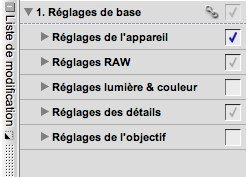
Elle a cette tête là au départ.
Et voilà ce que ça donne, une fois tous ses onglets déployés, pas mal de possibilités…
Chaque “étape” des modifications est listée, un coche en regard de la ligne permet de vérifier si l’étape a été réglée, elle permet aussi, de visualiser l’image sans la modification si l’on décoche la case.
A noter que c’est une liste totalement chronologique et dont on ne peux pas modifier l’ordre: quand on décoche l’une des premières modifications, toutes celles effectuées après sont “annulées”, bien que gardées en mémoire, un peu énervant au début, mais on s’y fait…
Ce qui est par contre formidable, c’est que l’on travaille 100% en virtuel: tout ce que l’on fait à l’image est “simulé” à l’écran, à tout moment, on peut revenir en arrière, et le fichier de base n’est pas touché, les informations de modification sont justes des calculs enregistrés dans le fichier NEF (et pas dans un fichier “side–car” comme chez Adobe, par exemple). Ça ressemble à l’historique de Photoshop, mais avec la possibilité de revenir sur ses choix des années après. C’était le principe d’un formidable éditeur d’images qui s’appelait Live View, c’est aussi ce que l’on peut avoir (en partie seulement, et en bien plus simple) avec les nouveaux calques de réglages dynamiques de Photoshop CS3.
Ne pas oublier d’appuyer sur la touche F pour masquer le bureau et afficher l’image sur un fond gris neutre propice à un travail serein…
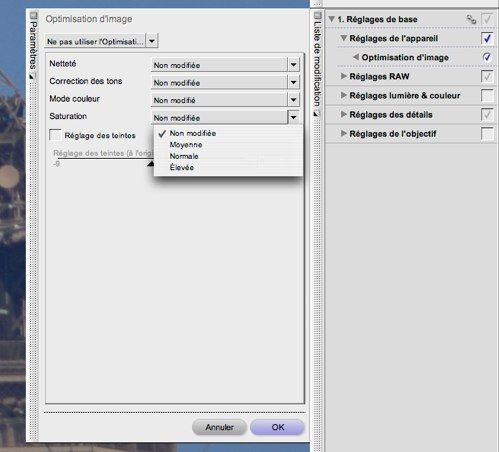
Chaque petit triangle de la liste de modifications ouvre une palette flottante parfois un peu envahissante si l’on a un petit écran (ici, “Optimisation d’image” permettant de faires les mêmes réglages que dans le menu éponyme de l’appareil).
Je passe sur les réglages de base du boîtier, et, dans les réglages Raw, sur la correction d’exposition et la balance des blancs pour m’attarder sur l’anti–poussière logiciel (tous les appareils n’étant pas dotés d’un machin pour secouer le capteur):

Beuark, une grosse pétouille!
Je venais de faire cette image, j’ai donc été prendre une image de référence en suivant les informations du boîtier: un blanc uni, à 10cm, mise au point sur l’infini.
Quand on active cette fonction, le logiciel demande où est l’image de référence…


Et hop, elle disparait! (presque complètement, marche pas mal, quand même).
J’avoue que jusqu’à cet essai, je n’y croyais pas trop, à cette fonction, maintenant, c’est sûr, à chaque prise de vues avec un boîtier Nikon, je prends une image de référence, ça ne mange pas de pain, et ça peut dépanner sympathiquement.
Passons au D–Lightning, une des fonctions les plus puissantes de Capture NX. Ce réglage simple permet de récupérer des détails dans les hautes lumières et dans les ombres, sans toucher aux tons moyens.
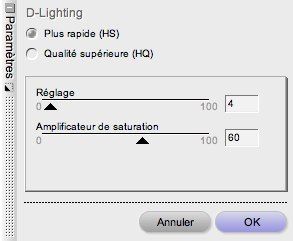
Un clic dans la liste de modifications ouvre la palette de réglages idoine en mode “plus rapide”.

Je préfère le mode “qualité supérieure” qui, bien que plus lent, dispose d’un réglage différencié pour les hautes et les basses lumières.
Heuuu, c’est vraiment plus lent! Je ne sais pas ce qu’il trafique avec les pixels, mais ça prends du temps.
Dans cette image, les ombres sont bien bouchées.
La même de près.
Un petit coup de D–Lightning, et hop, on retrouve des détails insoupçonnés.
C’est une fonction très impressionnante et puissante, quoique fort simple à mettre en œuvre. Il va sans dire qu’il ne peut récupérer des informations que quand il y en a, dans les limites de ce qu’a pu enregistrer le capteur. C’est, il me semble, plus efficace dans les ombres que les hautes lumières, bien que le numérique s’apparente un peu au négatif, de ce que je viens d’apprendre: il vaux mieux sur–exposer un poil que le contraire (l’idéal étant, évidement, une exposition correcte)...
Je passe sur “LST” qui a l’air très puissant mais dont je n’ai pas bien saisi les subtilités (avec, en particulier un mode s’apparentant à “niveaux et courbes” mais ne touchant que la luminance), à creuser tout de même, ça a l’air bien.
Niveaux et courbes, donc, plus classique, mais intéressant car les deux outils, séparés dans Photoshop, sont ici réunis dans la même fenêtre de contrôle. c’est bien pratique quand on n’est pas un grand pro de la courbe, de voir l’action des curseurs de niveau sur la courbe et vice versa.
Nous passons dans le sous–menu “réglage des détails” où l’on trouve un classique mais très efficace outil de réduction du bruit.
Déjà qu’avec les dernières générations de boîtiers on n’a pas beaucoup de bruit, voilà de quoi le (presque) supprimer.
A utiliser avec modération, puisque ça a pour effet de flouter l’image. C’est la fonction la plus exaspéremment lente de ce logiciel: sur un iMac 20” Core Duo 2 Ghz doté de 2 Go de Ram, j’ai droit à la “roue de la mort qui tue” dès que je touche à l’un des deux curseurs de réglage! et l’affichage est vraiment très long à afficher les réglages… On n’est plus habitués aux machines qui rament! Ça va beaucoup mieux sur un MacPro de course, of course!
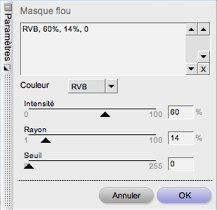
Les réglages de l’outil “masque flou”, pour l’accentuation.
Après avoir flouté son image, quoi de mieux qu’un coup d’accentuation pour la rendre plus nette?
Voilà avant l’application du filtre…
Et voilà après, c’est quand même plus net, non?
Encore un outil dont le rendu est assez long sur mon iMac, moins que la réduction du bruit, mais pas mal quand même.
Le très pratique outil “redresser”.
- 1 après l’avoir sélectionné dans la palette F3.
- on trace un trait de 2 à 3 qui correspond à une ligne que l’on souhaite parfaitement horizontale (ou verticale).
- le degré d’inclinaison apparaît dans la palette correspondante 4, après validation, l’image est recadrée (à moins que vous n’ayez coché “image non recadrée”) et l’horizon est droit! Simple et efficace.
On trouve aussi un outil permettant de corriger le vignettage et, dans le cas d’une image faite avec le Fish–eye 2.8/10.5, d’un outil permettant de redresser par anamorphose l’image pour un résultat “comme si elle avait été faite avec un vrai grand angle”.
La technologie U–Point.
Il s’agit, je l’ai déjà dit, et je le répêêêêête, du grand point fort de Capture NX. Ce sont des points de contrôle que l’on va placer selon ses besoins sur l’image, pour y effectuer des réglages. Deux types de points de contrôle: les noir, blanc et neutres, pour équilibrer ses valeurs extrêmes pour le noir et le blanc, le neutre pour le gris et la balance des blancs.
Ici, un point de contrôle noir.
Il va agir sur toute l’image, un peu comme la pipette noire dans un réglage de niveau, sauf que là, on dispose d’un petit curseur de réglage sur le point qui permet d’ajuster finement l’effet.
la palette permet d’afficher l’image avec l’effet masqué. Ça booste, non?
Même chose pour les points blanc et neutres.
Le mode “double seuil” de la palette informations permet de ne visualiser que les valeurs extrêmes de noir et de blanc pour pouvoir bien placer ses points de contrôle, ici, un point de contrôle blanc.
Voyons maintenant, étape par étape, comment “booster” une image avec quelques points de contrôle couleur:
Voilà l’image de base, sur laquelle les réglages de base ont été effectués, les points de contrôle noir et blanc choisis.
Le premier point de contrôle dans le ciel légèrement voilé, pour essayer d’améliorer ça.
Le curseur 1 influe sur la taille de la zone (2) contrôlée par le point.
Dans la palette qui s’ouvre quand on crée un point de contrôle, après avoir cliqué sur avancé, on a accès au sélecteur de couleur, dans lequel on peut choisir une couleur plus “pétante” pour notre ciel. On voit facilement l’influence du point de contrôle: la partie gauche du ciel n’est pas touchée, pas plus que les arbres, bien que le ciel entre les branches et les feuilles subit son influence.
Un simple “copier/coller” de notre point de contrôle 1 et on le déplace vers la gauche 2, pour uniformiser le ciel, avec les mêmes réglages…
Opération similaire sur la pelouse au premier plan: un point de contrôle et sa copie: l’herbe est plus verte…
Le petit arbre à gauche a une couleur un peu trop acide pour mon goût, plus chaude, la teinte…
un petit point sur l’araignée pour densifier un poil…
Un autre sur le félin du milieu, que ça pète un peu plus.
Et voilà, en deux temps trois mouvements, une image plus flatteuse…
On peut contrôler à tout moment l’évolution par rapport à l’original (menu affichage > comparer > comparer avec l’original). Hem, m’sieur Nikon, un petit bouton dans l’interface ou un raccourci clavier serait le bienvenu, merci…
On peut bien sûr faire vraiment n’importe quoi aussi, très facilement…
Chaque point de contrôle gagne à être isolé dans une “nouvelle étape”, qui est en fait, pour ceux qui sont familiarisés avec photoshop, comme un nouveau calque
Le bouton est en bas de la palette “liste de modifications”. Chaque nouvelle étape permet de faire de nombreux réglages, mais aussi, simplement d’ajouter un nouveau point de contrôle couleur.
Et pourquoi donc? Tout simplement parce qu’il est plus facile de dissocier l’effet d’un point de contrôle s’il est séparé des autres. On a en effet, à chaque “étape” la possibilité, comme pour les calques dans photoshop, de régler l’opacité ou les modes de fusion (mais si, vous savez, éclaircir, assombrir, produit etc…)
En plus, il est possible de demander l’affichage de la sélection:
Comme ça, un peu comme un mode masque dans Photoshop: les zones apparaissant en blanc sont celles sur lesquelles le point de contrôle est actif, en noir, pas touchées.
Le grand point fort des U–Points, c’est qu’ils sont actifs dans toute leur zone, sans influencer les valeurs de pixels de couleur différentes de celui où ils sont placés, et ça, c’est très fort! C’est comme une baguette magique vraiment magique, sans se prendre la tête avec des intolérables histoires de tolérance: on clique, et ça marche, que du bonheur!
Dans le cas de l’image du jardin des Tuilleries, les points de contrôle du ciel agissent sur les petits coins de ciel bleu entre les feuilles des arbres, allez faire un détourage comme celui là dans photoshop! pareil pour le point de contrôle de l’arbre à gauche, il agit seulement sur les feuilles, sans toucher au ciel derrière, c’est vraiment génial!
Nonobstant, en y regardant de plus près (en y regardant de vraiment près, hein), on peut voir que les statues et le sol, d’une valeur de couleur assez proche de celle qui était celle du ciel au début, sont atteints d’une légère cyanose.
1 Un léger voile bleu/cyan. Auquel on va remédier grâce au 2 pinceau moins (-).
Un double clic dans la palette permet d’afficher les options d’outil, classique.
Et hop, un petit coup de pinceau et on supprime l’effet du point de contrôle localement: en 1, une statue encore bien cyan, en 2, un nettoyage déjà bien avancé.
Arrgh, j’ai glissé! je ne veux pas enlever l’effet dans le ciel moi!
Pas grave, si vous n’avez pas fait Pomme Z tout de suite, un coup de pinceau plus (+) rapplique tout simplement l’effet!
Bon, finalement, c’est bien mieux comme ça non?
On peut jouer très finement avec le pinceau: après avoir sélectionné les deux fenêtres par un point de contrôle couleur dupliqué…

On affiche la sélection grâce au menu affichage>Afficher la sélection.
Ce qui nous donne cela (après avoir viré les palettes grâce à la touche TAB).
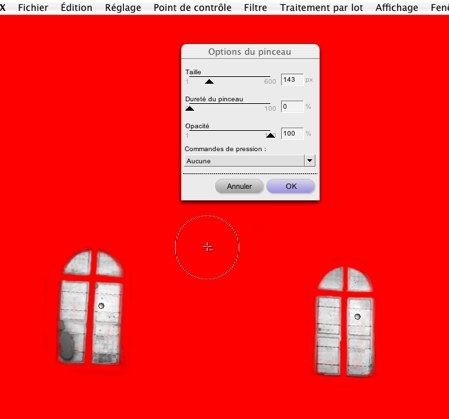
En barbouillant allègrement avec le pinceau moins (et quelques petits coups de pinceau plus pour fignoler dans les fenêtres), l’affaire de quelques secondes…
On obtient une sélection très précise qui nous permet de jouer sur une zone bien déterminée de l’image, sans toucher au reste. Spectaculaire, mais vraiment simple d’approche…
Bon, là, d’accord, dans cet exemple on quitte un peu le domaine de la photographie…
On a évidemment la possibilité de changer la taille de l’image, avec deux menus différents dont je ne comprends pas vraiment bien l’utilité (un seul, ça suffit), pas de capture d’écran pour cette fonction pourtant essentielle, mais les réglages sont simples et sans soucis. Cette modification est aussi enregistrée dans la “liste des modifications, elle sera donc prise en compte dans un traitement par lots (ce dont je vais vous parler très bientôt).
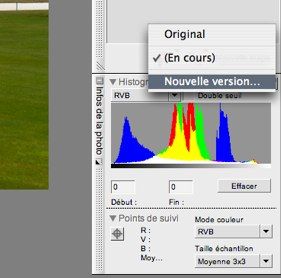
Il est possible d’enregistrer autant de versions différentes que l’on veut, puis de les rappeler par le même menu quand on le souhaite. Il suffit de cliquer sur nouvelle version, de donner un nom, et c’est fait.
Traitement par lots.
L’intérêt, quand il s’agit d’ordinateurs et de logiciels, c’est que la machine bosse à votre place. Surtout dans le cas d’opérations longues et répétitives. Capture NX peut bien sûr faire ça en toute simplicité.
Quand un traitement vous semble au point, vous allez en bas de la palette “liste de modifications” et il n’y a plus qu’à enregistrer les modifications.
On peut choisir quelles opérations on souhaite enregistrer en décochant certaines des cases, mais on peut aussi tout laisser, le programme vous proposera de nouveau cette fenêtre au moment de lancer un traitement.
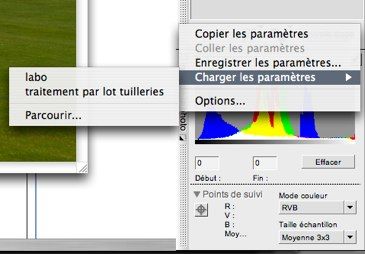
Il suffit d’aller les récupérer ici pour les appliquer à une image ouverte.
On peut aussi, comme vous le voyez sur l’image, “copier les paramètres”, et, en sélectionnant une autre image “coller les paramètres”, voire, dans le navigateur, sélectionner plusieurs images et leur appliquer les modifications, ou, plus classiquement, par le menu “traitement par lots”, appliquer les modifications à toutes les images contenues dans un dossier, en toute simplicité.
Un grand gourmand!
Si l’ouverture du logiciel est presque instantanée (un NEF de D200 ou D300 ouvert depuis View NX met de 4 à 6 secondes à s’afficher, Capture NX étant fermé), certaines opérations consomment beaucoup de ressources, en particulier les réglages de réduction de bruit et d’accentuation (masque flou).
Quand une image à été traitée dans Capture NX, sa vignette change dans View NX: on retrouve un petit symbole ressemblant aux points de contrôles U–Points.
Une image déjà modifiée avec de nombreux réglages (ici, celle de l’araignée du jardin des Tuilleries) s’ouvrira en 62 secondes depuis View NX, et, dans le cas ou l’on souhaite passer de l’image modifiée à l’originale, si le passage dans ce sens ne dure que 2 secondes, revenir à l’image modifiée prendra tout de même 68 secondes. Tout ça sur un iMac Intel core duo tournant à 2 Ghz pourvu de 2 Ghz de Ram. La même image sur un MacPro 2×3 Ghz Dual Core Intel Xeon doté de 4 Go de Ram donne 40 secondes à l’ouverture, 2 secondes au passage à l’original et 35 secondes pour revenir au fichier modifié à nouveau. Un gain de performance significatif, mais très loin de ce que j’en espérais, compte tenu de la différence entre les deux machines: un milieu de gamme de l’été 2006 contre le plus haut de gamme d’un an après! Cette lenteur doit certainement provenir de la carte graphique, faudrait que je teste sur un PC avec une carte de course pour voir… Par contre, les outils “Réduction du bruit” et “Masque flou” sont quand même beaucoup plus réactifs sur le MacPro, voire presque instantanés; là, la différence est importante, très agréable.
On le voit, la consommation de Ram est “modérée”, dans les 800 à 900 Mo, pour par contre plus d’un Go de “swap”, une seule image étant ouverte.
Si les U–Point fonctionnent très rapidement, sans ramer, par contre, l’affichage est très lent lors de l’utilisation de l’outil “redresser”, le D–Lightning prends aussi son temps, tout comme l’affichage met du temps à ne pas montrer que des gros pixels lors d’un gros coup de zoom, rien de dramatique, mais c’est plus agréable quand les opérations sont fluides.
Pour conclure.
J’adore ce logiciel! Comme je l’ai dit plus haut, il remplace avantageusement Photoshop pour toutes les opérations “photographiques”, seul le tampon lui fait défaut. Sa logique, si elle déroute un peu au début, me parait claire et efficace.
Dis, M’sieur Nikon, si tu nous permettais de traiter d’autres Raw que les .NEF, disons, les .CR2 de mon 5D, par exemple, les .ORF d’Olympus, les .ARW de Sony ou les .PEF de Pentax, ça serait vraiment super, ça! Avec une puissance et une simplicité pareille (pour peu que tu rajoutes un tampon), ça se vendrait comme des petits pains ton truc là! Déjà qu’on peut traiter les TIFF et les JPG…
Les U–Points, c’est vraiment épatant, quelle vitesse, pour sélectionner un ciel, ou n’importe quoi d’ailleurs, merci Mr NIK, une bien belle invention que vous nous proposez là.
Les moins:
- Pas gratuit (sauf avec l’achat d’un D300 ou d’un D3).
- Certaines opérations sont très lentes, faudrait voir à optimiser l’affichage.
- Politique de mises à jour “escargot”.
- Interface pas noire (pas pro, ça).
- Pas de tampon (on ne veut pas trop se fâcher avec Adobe, ou bieeeen?)
Les plus:
- Pas cher pour ce que c’est (voire gratuit avec l’achat d’un D300 ou d’un D3).
- Technologie U–Points FOR–MI–DA–BLE!
- Simple, logique “photographe”.
- Interface pas noire (fatigant, le noir ;o).
- Algorithmes de dématriçages au top.
- D–Lightning très efficace.
Pour en savoir plus.
Sur le site Nikon, on trouve une série de tutoriels à télécharger en PDF, très bien faits, dommage qu’ils ne les aient pas réunis en cahier avec un index.
On y trouve aussi de superbes vidéos de démonstration (faites sur un mac, bien sûr) du soft, en anglais, dans lesquelles j’avoue avoir trouvé l’envie de faire joujou avec ce logiciel et un peu puisé mon inspiration pour l’écriture de cet article:
- Fonctions de base de Capture NX.
- À la découverte de la technologie U Point, celui là est vraiment bluffant, si vous ne devez en voir qu’un, c’est celui là!
- Dynamique de l’image avec points de contrôle noir et blanc.
- Outils d’amélioration. Ici, c’est assez drôle, même pour une vidéo de démo, on voit le logiciel ramer un peu à certains moments…

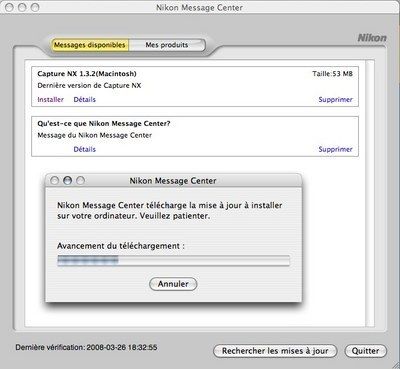


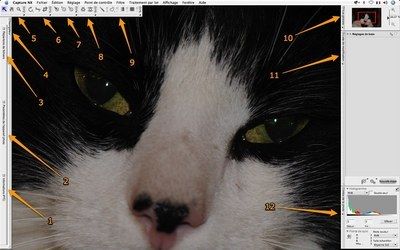
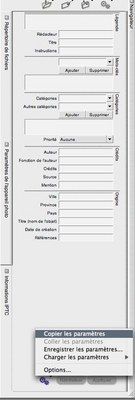
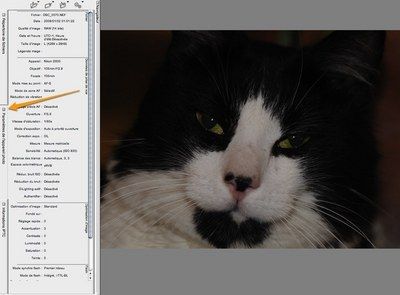
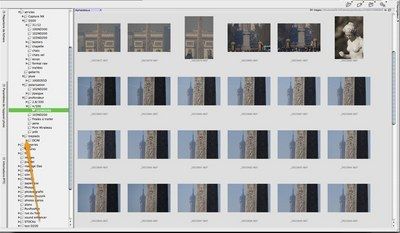
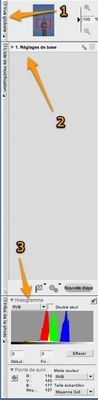
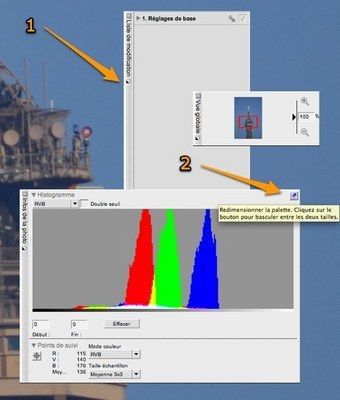
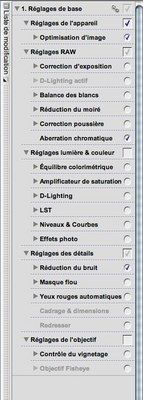
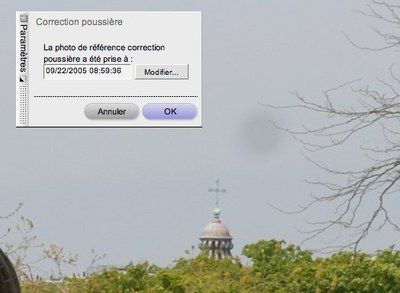
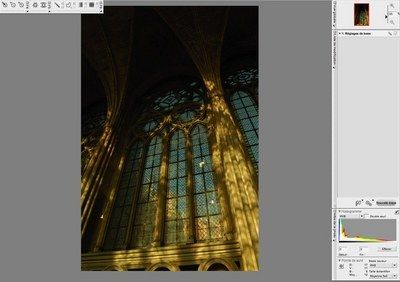

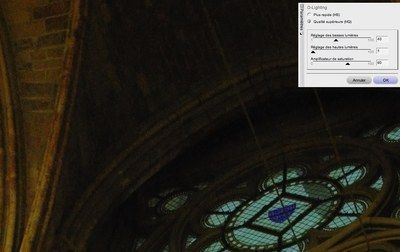
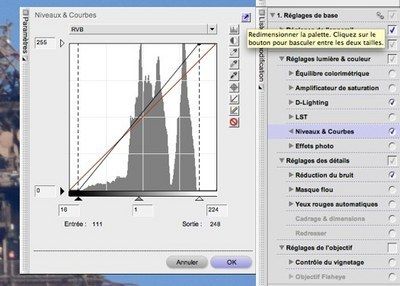
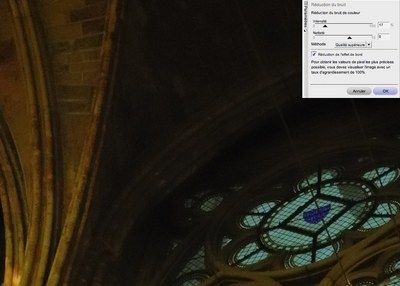

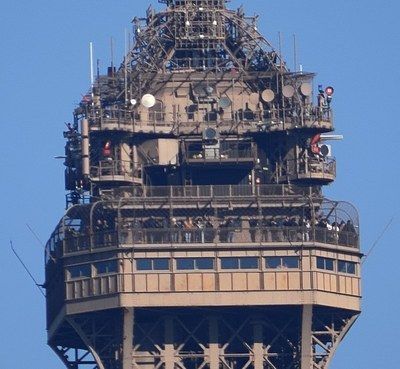
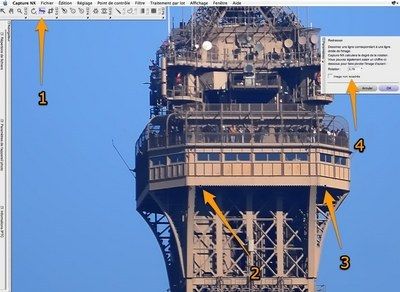
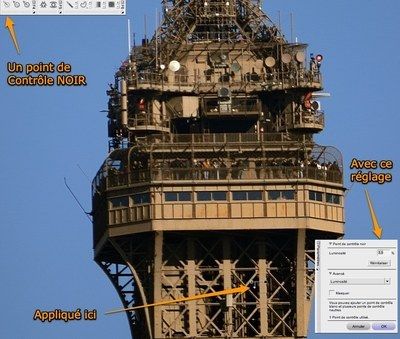
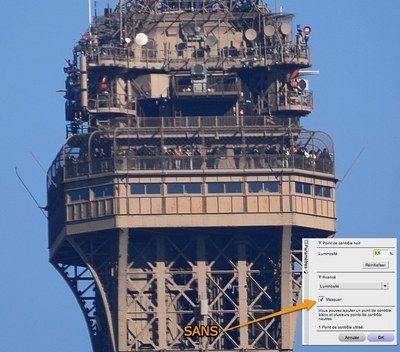
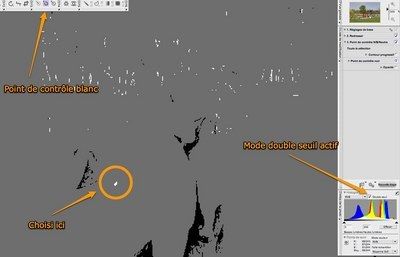
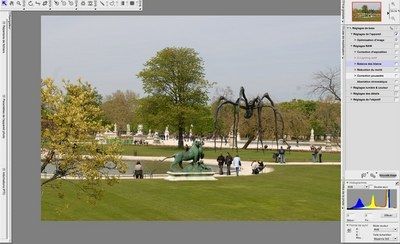
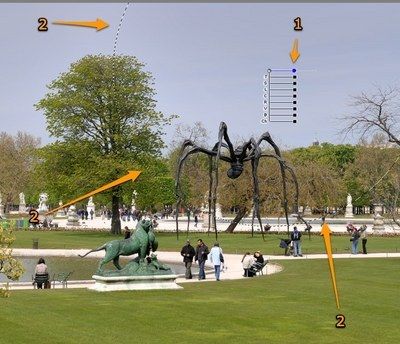
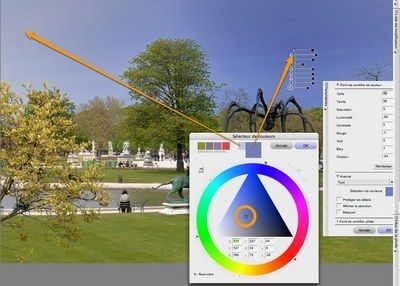
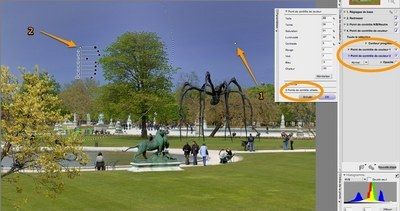




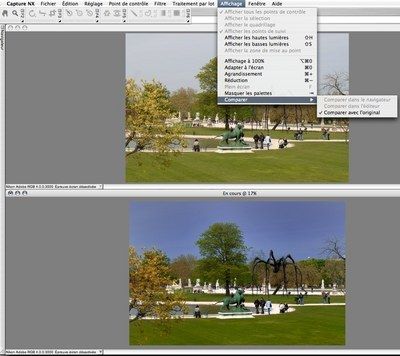
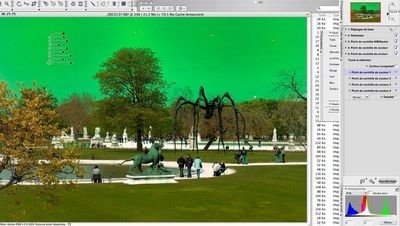
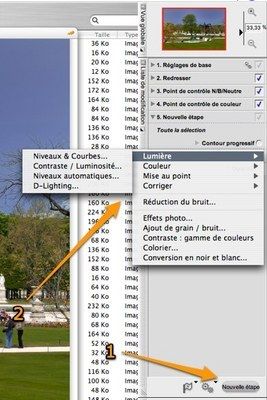
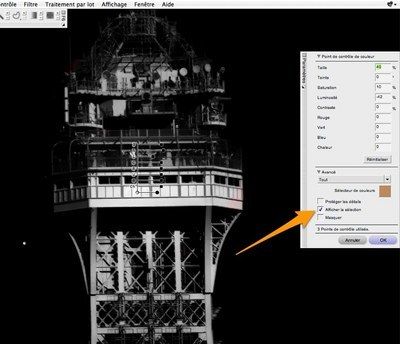
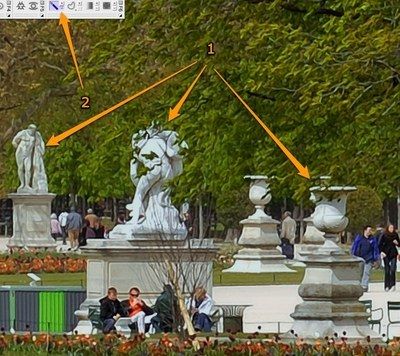
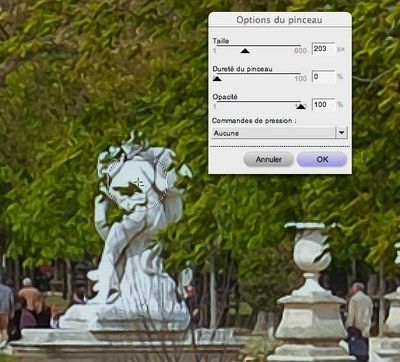
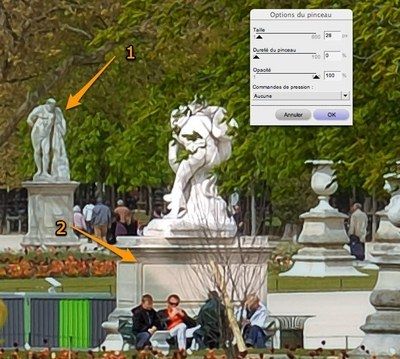
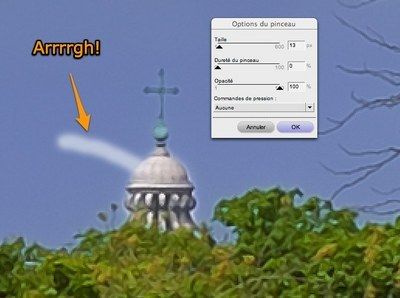
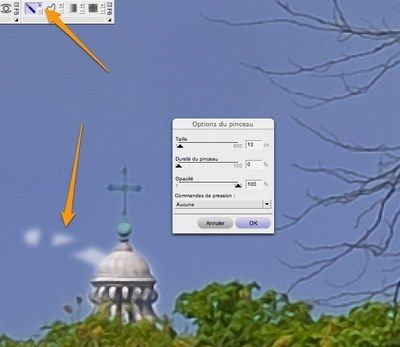




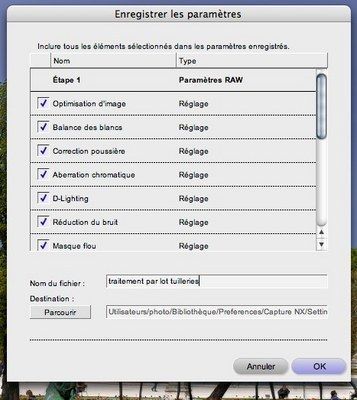
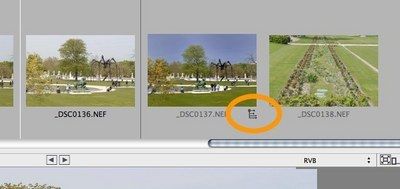
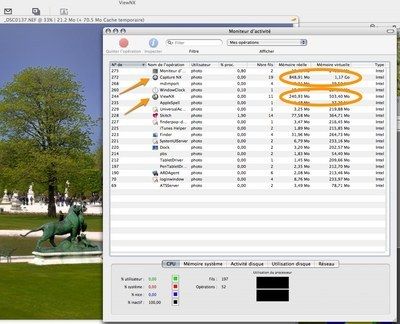
, le 23.04.2008 à 00:22
Point G, zit, point G.
… okay, je -> [ ]
, le 23.04.2008 à 07:41
Intéressant et très bien fait.
En tant que Canoniste, je suis très impressionné par les derniers boîtiers Nikon et la qualité de certains NEF (D300) que j’ai vu passer, ainsi que l’efficacité du D-Lighting appliqué de manière modérée.
Par contre, je suis très réservé sur l’affirmation qu’il vaut mieux sous-exposer un poil en numérique…certainement pas.
La correction des pétouilles ne semble pas terrible et l’interface est totalement contre-productive. Ca me rappelle Nikon Scan et c’est vraiment fait pour ceux qui veulent assurer un traitement aux petits oignons.
En ce qui concerne le rendu des couleurs de NX, encensé – à juste titre – par les nikonistes, j’ai eu l’occasion de faire des comparaisons avec un futur logiciel qui risque de remettre quelques pendules à l’heure…
Merci pour ce test complet.
, le 23.04.2008 à 07:48
Merci Zit pour ce test magistral qui vient compléter une série non moins magistrale… Un vrai marathon !
Pour ce qui est de l’image mystère, ce doit être le sommet de notre bonne vieille tour Eiffel avec son lot d’antennes TDF (Télé Diffusion de France)… J’ai gagné ?
, le 23.04.2008 à 09:12
Punaise, tu m’épates, tu deviens comme François, toi, à faire des tests totalement hallucinants, écrits entre deux et neuf heures du matin ?
, le 23.04.2008 à 09:29
Un excellent résumé d’un logiciel que je ne connais pas, merci de nous faire découvrir d’autres horizons.
, le 23.04.2008 à 10:01
Mitch ;–)
Evidemment, tant qu’à faire, autant exposer correctement. Mettons que je reformule ma phrase, plus précisément, comme ça:
“Dans le cas où la dynamique de l’image à prendre excéderait la dynamique du capteur (contraste trop important hautes lumières/ ombres), il me semble préférable de poser pour les hautes lumières, récupérer des informations dans étant moins problématique.”
C’est mieux?
Quand à la correction des pétouilles, même si ce n’est pas parfait, c’est quand même mieux que rien…
Et concernant l’interface, j’adooooore NikonScan ;–)
Et un “traitement aux petits oignons”, ce n’est pas ce que mérite toute bonne photo? Des personnes passent encore une demi–journée, voire une journée entière à sortir un tirage “expo”, pour ma part, bien que je fasse une grande quantité de photos, je privilégie encore la qualité (et l’argentique, comme tout vieux c.. qui se respecte).
Dans NX, on peut aussi s’arrêter aux premiers réglages et les automatiser suffisamment pour un “flux de travail productif”, cependant, je ne suis pas industriel (et je ne le serais probablement jamais): j’ai encore des réflexes d’artisan…
Lou, oui, bravo (brava?), tu as gagné!
Heuu, non, Maâââme P, mes nuits sont exclusivement consacrées à la recherche…
(du point G)
z (qui faute d’avoir trouvé le point G, pose des U–Points partout, je répêêêêêête: heuuu, non, je crois que je sort aussi ;o)
, le 23.04.2008 à 10:06
Bonjour, test super intéressant, mais je m’aperçois que la version d’évaluation n’est pas supportée par Léopard. Avez vous des infos à ce sujet ? Merci d’avance
, le 23.04.2008 à 11:05
Oui, c’est nettement mieux que de recommander de sous exposer ;-)
La correction des pétouilles…mmmh, désolé mais ça doit être nickel chrome. Le résultat que tu nous montres n’est pas acceptable, ni quand on fait du traitement aux petits oignons, ni quand on fait de la production industrielle. Tu es sûr que tu ne peux pas obtenir mieux ?
, le 23.04.2008 à 11:57
Magnifique, Zit! Avec Nikon Capture NX, c’est un véritable plaisir de louper des photos! ;-)
Milsabor!
, le 23.04.2008 à 12:32
Très complet ce test de NX, comme la plupart des tests de CUK, d’ailleurs…
Pour la sous-exposition plutôt que la surexposition, je suis franchement réservé. En effet, le D-Lighting donne parfois des effets bluffants, mais,cette étape arrive bien après le contrôle, voire la modification, de l’exposition, possible entre -2 et +2 IL. Et le fait d’éclaircir une zone d’ombre fait monter (ressortir ?) le bruit, aussi mignon soit-il chez Nikon :o…
Et, si j’en crois le système de codage de l’image par le capteur, il vaudrait mieux, au contraire surexposer un poil, il y aurait plus de bit en hautes lumières qu’en basses lumières, et ensuite corriger cette expostion dans NX dans l’onglet “Réglages RAW”. Et donner un coup de d-lighting après.
Il est aussi possible de jouer avec “Niveaux et courbes”, onglets “Réglages lumières et couleur” pour obtenir des corrections proches du d-lighting. Un peu plus complexe, mais un contrôle plus fin.
En ce qui concerne le raccourci clavier pour comparer, il n’est pas possible de le faire soi-même avec les préférences clavier et souris ? Je n’ai pas essayé parce que je ne l’utilise pas suffisamment souvent pour en éprouver le besoin.
, le 23.04.2008 à 12:46
Je n’ai pas encore eu le temps de tout lire (mais je me réjouis de le faire) que, déjà, une question me turlupine : où donc a été prise cette photo de Maman ?
, le 23.04.2008 à 14:50
Manque un “de” zit , je réééééépêêêêêêêêête manque un”de” maisoussa demande la foule en délire, ben au mot dans, je cite”récupérer des informations DEdans étant moins problématique”
Pas tapper; mici..
, le 23.04.2008 à 16:58
MEA CVLPA MAXIMA CVLPA !
Je viens de discuter un moment du sujet de la sur ou sous exposition avec des gens qui en savent plus que moi (c’est pas bien difficile!) sur la prise de vue numérique… dont, en particulier le gars qui m’a appris ce qu’était un pixel (et bien d’autres trucs) il y a maintenant neuf ans. Par chance, il avait son portable sur lui, avec justement un exemple de photo surexposée, qui contenait en fait tout plein d’informations dans les hautes lumières…
Et donc, il serait en fait plus judicieux de surexposer d’1/2 à 2/3 de diaphragme, plutôt que de sous–exposer comme je le proposait (naïvement?) plus tôt.
Merci aux contradicteurs d’avoir su mettre le doigt là où ça fait mal, je vais de ce pas aller amender l’article, on ne peut pas laisser un tel tissus de mensonges en ligne, sur un site honorable comme ici…
z (désolé encore, je répêêêêêête: je vais finir par me consacrer exclusivement au point G, même de jour…)
, le 23.04.2008 à 17:05
zeiram, c’est laquelle, Maman?
fxprod, tu as raison de souligner la bancalité de la phrase: ça ne veux rien dire! et si elle avait été complète, genre:
de toute façon, je viens de reconnaître que c’était une bêtise…
z (qui va donc aller corriger l’article, je répêêêêêête: et hop, téléportation dans la zone admin)
, le 23.04.2008 à 17:05
Merci pour la correction, Zit.
De toutes façons, comme disait Fucius, un philosophe chinois qui n’était pas la moitié d’un con : “il y a que ceux qui ne font rien qui ne font pas de conneries”
;-)))))
, le 23.04.2008 à 17:18
et qui se nomme ?
merci :)
, le 23.04.2008 à 18:11
Super article merci, chez moi il est d’une lenteur vraiment saoulante est par rapport à une version windows, j’ai l’impression que le programme est mal adapté à notre plate-forme, on verra bien avec les maj, lancer à froid 72 rebonds pour qu’il s’affiche (G5 quad à 2.5 GHz et 8 giga de ram carte graphique 512 mg) à chaud 46 rebonds en comparaison lightroom 3 rebonds à froid et 1 à chaud, Aperture 4 à froid 2 à chaud, photoshop 3 à froid et 1 à chaud alors cherché l’erreur ! En suisse capture est gratuit uniquement avec le D3. Mais c’est vrai que ce programme est génial, je l’utilise depuis lightroom (qui ne verdasse pas chez moi heureusement) que pour des retouches bien spécifiques, le jour il sera à nouveau rapide alors la c’est sur que travailler ces images nef avec le programme de la grande maison c’est le pied.
, le 23.04.2008 à 18:14
D300 aussi :)
, le 23.04.2008 à 18:35
Venant de Gilles, devine mff!:-)
Superbe test Zit.
Tu me fais envie d’utiliser ce logiciel.
Je n’avais pas vu le coup des pinceaux. C’est magnifique.
Cela dit, il est très lent sur de nombreux points, comme tu le remarques dans le test. Personnellement, je trouve un Lightroom bien plus ergonomique.
Cela dit, Lightroom n’est pas bon avec mes NEF de D60 (catastrophique même) et de D3 (c’est moins grave mais ce n’est pas top). Donc en attendant la version dont parle notre ami Gilles, je pense que pour sortir une image impeccable, NX est le meilleur, voire DxO5, qui donne également de très bons résultats (et plus facilement, mais sans les U-points).
Vivement une amélioration drastique chez LR.
Purée, ça va mal si je n’ai le temps de lire et de commenter les tests Cuk qu’à 18h30…
, le 23.04.2008 à 18:53
Maman, c’est le petit nom de cette gigantesque araignée. Il s’agit d’une sculpture de Louise Bourgeois dont il existe (si je me rappelle bien) six copies. J’avais eu le « plaisir » de la découvrir par hasard à Tokyo .
Bon, maintenant que j’ai lu l’article, je sais donc que la photo a été prise au jardin des Tuileries. Question subsidiaire : quelqu’un sait-il si Maman est là à demeure, ou s’agit-il seulement d’une exposition temporaire ?
, le 23.04.2008 à 18:53
Oui, TheBoss, mais tu mets cinq minutes à lire ce qui m’a pris une bonne demi-heure pour ne pas tout comprendre.
Merci Zit pour cette belle humeur, la mise au point du G, j’ai bien connu, j’ai même dû changer un moteur ;°(
, le 23.04.2008 à 20:58
Il y a un truc que je ne comprends pas.
J’ai pourtant bien lu la même chose chez Volker je crois…
Pourquoi faut-il surexposer alors que lorsqu’on expose juste, on crame déjà les hautes lumières. Si l’on surexpose, c’est pire il me semble!
Donc Zit, puisque tu as compris, explique stp!
, le 23.04.2008 à 21:24
Un petit truc que je viens de vérifier: une image .NEF de 15,9 Mo (celle de Maman) modifiée avec 2 versions différentes, en plus du fichier original, le tout dans un seul fichier, ne pèse que 21,2 Mo, ce qui me paraît bien raisonnable, à l’heure de l’embonpoint des disques durs…
z (et puis c’est tout)
, le 23.04.2008 à 21:35
François, je ne comprends pas non plus, je suis donc bien incapable d’expliquer…
Mais j’ai vu! en direct!
Et puis un gentil lecteur m’a envoyé ce lien, chez Volker, d’ailleurs. Ça enfonce le clou…
z (l’a pô compris, je répêêêêêêêête: l’a pô compris)
, le 23.04.2008 à 22:24
Ouais, ben moi je ne suis pas convaincu…
, le 24.04.2008 à 13:13
Bon, bin je sais ce qu’il me reste à faire…
z (à moins que le boss ne s’en charge, je répêêêêêête: va falloir tester ça!)
, le 24.04.2008 à 17:38
François j’ai fait 2 images test une sous-ex et l’autre sur-exposée en nef et bien au moment de la correction dans l’aie teuroum, la sous-ex est bourrée de point rouge mais la sur-ex est devenue tout à fait acceptable, avant sur un d2x ou d70 il fallait toujours sur-exposé l’image de 0,3 ou 0,7 pour avoir une bonne image.
mff
J’ai 2 amis qui ont achetés les d300 cette année et capture n’était pas livré avec ?
? ?
?
, le 24.04.2008 à 19:46
Yvan, J’ai achetée un D300 il y a environ 2 mois avec capture livré avec , maintenant c’est peut être suivant les régions géographique!
Je l’aie acheté sur le net en Suisse.
J’ai un copain en France qui en a acheté un mais je ne sais pas où avec aussi Capture inclus .
Conclusion: Donc tes 2 copains doivent aller illico rouscailler, allez zou!……… ;)
, le 24.04.2008 à 20:44
ok mff merci pour l’info je vais faire suivre
, le 24.04.2008 à 20:49
Je crois que les X premiers milliers d’appareils étaient livrés avec Capture, les suivant pas.
Yvan, je veux bien. Sauf quand les hautes lumières sont déjà difficiles, on ne va pas encore en plus surexposer il me semble.
, le 24.04.2008 à 22:06
Sensass zit, voilà un super test.
Une description du logiciel qui donne bien envie de l’utiliser. C’est vrai que l’anti-poussière ne fait pas son boulot et qu’un outil tampon le remplacerait avantageusement. Ouais… Ce dernier argument ne sent pas tellement son numérique hein.
En te lisant je me suis dit que, bien que n’ayant pas de Nikon numérique (mais je me tiens au courant, histoire de ne pas être trop largué, la preuve), ce logiciel pourrait peut-être me simplifier la vie et celle de tous ceux d’entre nous qui ont des archives argentiques.
Vu que l’on peut ouvrir les fichiers TIFF, peut-être qu’avec Capture NX et, entre autre, ses U-Points qui chipotent entre les feuilles des arbres… on pourrait traiter efficacement des fichiers scannés.
Comme tu le dis toi-même et je confirme, 4 à 8 heures pour un bon tirage d’expo !… J’ai déjà donné, et pendant longtemps…
J’ai donc entrepris de scanner mes négatifs et diapos, je corrige ensuite le brut de scan (Photoshop ou Elements). Et ce n’est pas souvent du gâteau. Si tu as deux secondes, tu vas me dire si je délire, et que j’ai loupé un truc, ou si cela vaut le coup d’investir dans Capture NX pour traiter des négatifs numérisés.
J’ai fait un petit test pour voir, avec l’un de mes fichiers (77×115 cm à 300 dpi [il est super mon scan, les résultats en offset sont nickels]) : de 35 Mo en .eps je me retrouve avec 356 Mo en .tif. Aarrgghh ! Tu dis que ça rame (Yvan et François aussi) ça me refroidit un peu, mais si les résultats sont là je suis prêt à supporter le temps de traitement (et espérer une mise à jour qui dépote). Parce que moi aussi je suis un inconditionnel des traitements aux petits oignons, je n’arrive pas à faire autrement, c’est maladif ! De ce fait je suis aussi du club des vieux c…, qualité d’abord.
, le 24.04.2008 à 22:09
Non je me suis mal exprimé ce que je voulais dire : si tu a une photo sur -ex sans faire exprès, c’est plus facile à récupérer que sous-ex , et si mes souvenirs sont bon en argentique c’est le contraire. Et quand les hautes lumières sont difficiles il y a le filtre gris neutre 2x qui peut dépanner. Par contre quand c’est un mélange haute et basse lumières ça devient joyeusement impossible à moins de tester la pondérée centrale ou spot qui peut des fois surprendre et il y a le fuji s3 pro qui domine à ce niveau il parait.
, le 24.04.2008 à 23:05
@ 32. Yvan Ramoni : en argentique ça dépend : pour les dias la surex c’est la cata, pour les négatifs, c’est le contraire la surex ne pose pas de problème, à une époque j’ai surexposé plein de 400 ASA à 100 ASA pour donner un aspect plus saturé sur négatifs. Par contre la tolérance des dias c’est de l’ordre du 1/2 diaph.
, le 25.04.2008 à 00:20
Oui en effet François cette information me dis vaguement quelque chose.
Pourtant je ne me suis pas précipitée ……
, le 25.04.2008 à 10:11
Kris, c’est pas un “poil surdimensionné”, une taille pareille à 300DPI? Et puis je ne comprends pas bien ce que vient faire le .EPS dans l’affaire, c’est pas un truc de photographe ce format! D’ailleurs, ce 35 Mo que tu mentionne, ce doit être le poids du fichier compressé, parce que ton format géant, ouvert dans n’importe quel logiciel fera forcément 356 Mo, que le fichier soit un .tif, un .jpg ou un point n’importe quoi ;o).
Et là, dans NX, je crains que ça aie du mal à passer (à mon avis, ça risque même de planter sévère). Par contre, travailler des scans avec, j’ai oublié d’en parler, mais il fait ça très bien, avec les scans Nikon produisant des .NEF, ça marche impec! (bon, un peu long, même avec les fichiers de “seulement” 50–56 Mo que produit un LS 5000 à partir d’une bonne diapo 24×36, et encore, en 8 bits…).
z (c’était offert avec les 300000 premiers boîtiers vendus, mais je ne comprends pas pourquoi en Suisse ya plus, alors qu’en France, ya encore… je répêêêêêête: Peut–être que les CD dans les boîtes de D300 vont s’auto–détruire?)
, le 25.04.2008 à 13:07
bq%Auteur%. Texte %%Peut–être que les CD dans les boîtes de D300 vont s’auto–détruire?)
Peuvent pas car il n’y a pas systématiquement de CD mais un Key code sur une feuille au format A5
, le 25.04.2008 à 19:11
mais … si je ne m’abuse, les corrections localisée ne sont-elles pas au menu de LightRoom 2 ? ;)
sinon, oui, lenteur vraiment insupportable de Capture NX… Autant les résultats sont de qualité, autant ce problème de vitesse a tendance à être réellement insupportable (d’autant plus une fois qu’on s’est fait à LightRoom qui lui tourne très bien…).
Tant qu’a être sur un MBP, je testerai bien sous VMWare pour voir si c’est beaucoup plus rapide sous winwin…
, le 25.04.2008 à 20:30
Merci zit pour ta réponse.
D’accord, c’est un poil surdimensionné. La raison est que j’essaye de monter une expo et que je ne connais pas encore ni le lieu ni le « tireur » qui va faire mes agrandissements. Je préfère donc garder une grosse marge. Il sera plus facile de réduire plutôt que de refaire tous les traitements et retouches. Et certaines photos seront recadrées.
Le .EPS c’est un truc d’imprimeur offset (format historique, mais aujourd’hui les flasheuses s’en sortent avec tous les formats). Avantage du .EPS : dans les options d’enregistrement on peut choisir entre « Binaire » et « JPEG qualité maximale » qui produit un fichier 10 fois moins lourd (enfin… ça dépend… mais de toute façon un bon paquet de Mo). Au flashage la qualité est idem à EPS Binaire ou TIFF. Je ne veux pas avoir l’air de donner des leçons mais on voit tout de suite le gain en volume pour les transferts FTP ou sur CD, et aussi en archivage. Et oui, le fichier ouvert fait 356 Mo.
Quant à NX, bon à savoir que l’on peut traiter les scans, mais pour corriger mes fichiers un poil gros, je vais oublier. D’autant que je n’ai pas un Mac surpuissant. Merci encore du conseil et de ton test.
, le 25.04.2008 à 22:56
Matam, l’ail Troume tourne peut être très bien, mais il fait des photos verdâââtre au Boss, et il coûte le double de NX, tout en en faisant (pour l’instant) moins (un bon “tient” vaut mieux que deux “tu l’auras”). D’autre part, je ne suis pas le seul photographe à trouver son interface agréable, je crois que pour les gens qui sont venus à la photo après l’ordinateur, c’est peut être différent, mais pour les vieux cons comme moi, ça a été bien étudié…
kris, je persiste: le .EPS est un langage de description de pages PostScript approprié à des utilisateurs d’Indesign ou d’XPress, des fichiers avec du texte et des images mis en pages précisément, avec des typos spécifiques et tout un tas de subtilités qui m’échappent complètement, pour en général, plusieurs pages… Pour moi, une bête photo enregistrée en .EPS, ça n’a aucun sens: elle est juste enregistrée en .JPG avec la qualité que tu as choisi et “encapsulée” (le E de .EPS) dans un autre fichier…
Il ne faut pas retravailler un jipaigue!!!!!
JAMAIS!
Sinon, pour ce qui est de tailles aussi importantes que pour ton expo, avec un traceur comme les derniers Epson, 150 DPI est une résolution largement suffisante, avec un tirage Lambda Picto demande 200 DPI, ni plus ni moins, et à ce stade, gagner 30% de poids de fichier, c’est pas du luxe…
Et puis concernant NX, tu n’as qu’à l’essayer, c’est gratuit pour un mois après la première ouverture…
z (mais tout ça ne vaut pas encore un bon tirage argentique, je répêêêêêête: ça s’en rapproche, comme la frite MacDaube se rapproche d’une frite maison…)
, le 26.04.2008 à 20:24
Très sympa zit de prendre le temps de répondre à un cancre comme moi.
Je te rassure tout de suite : je ne retravaille jamais un jipaigue.
Mais je suis un peu le cul entre deux chaises. Pour mon boulot de graphiste avec lequel je gagne un peu de sous, bien obligé de faire avec les jpeg que l’on me fournit. Donc conversion en .EPS, corrections (couleurs, densité, accentuation, détourage éventuel, CMJN) et import dans la maquette.
Quand je fais de la photo, c’est presque toujours pour moi et je ne gagne pas de sous avec. Je scanne en RVB et j’archive en EPS plutôt qu’en tiff (plus lourd) ou en jpeg (perte de qualité).
Pour ce qui est de l’expo ce n’est encore qu’un projet et ce n’est pas gagné. Tu préfères des tirages argentiques, eh bien moi aussi. Et je me retrouve devant une espèce de Cerbère dont les têtes seraient : temps, coût, labo. C’est pour ça que j’ai pensé numériser des négatifs et les faire tirer en numérique sur un papier « conservation » (ça va pas être donné non plus !).
D’autant que les tirages numériques qualité « expo » que j’ai pu voir sont plutôt pas mal. Et puis j’ai lu des trucs du genre : « Dans la chambre noire classique, on disait toujours que la merveilleuse, lumineuse, qualité d’un tirage humide n’était qu’un vœu irréaliste. Avec le numérique ce vœu est exaucé. Que faire d’autre, à part des photos ? » (Eddie Ephraums cité par J.-C. Courte sur urbanbike, mais je suis sûr que tu as vu ça aussi), et c’est vrai qu’un tirage humide est plus beau qu’après séchage. J’en ai rêvé, de ce rendu.
Et comme on le disait précédemment (et E. Ephraums aussi) : plusieurs heures voire une journée, pour un tirage… ce n’est donc pas que l’on est nul mais que c’est la règle si l’on veut un tirage aux petits oignons.
Alors vu le boulot, je préfère garder de la marge avec des fichiers surdimensionnés parce qu’il y en a bien quelqu’un qui va me dire : « Tu vois coco, là il faudrait un tirage d’un mètre. » Ou le coup classique, que l’on m’a fait des dizaines de fois : la photo 18×24 que l’on a dans le bouquin sera utilisée plein format pour une affiche 60×80 !
Mais tu as raison et ce ne sera pas du luxe, je vais revoir mes critères et chercher un labo (merci pour le lien avec Picto que l’on connaissait, de réputation en ce qui me concerne, avant même de soupçonner que l’on aurait un jour des technologies numériques).
Et puis NX, je vais l’essayer.
J’emmerde pas trop tout le monde là ? En tout cas merci encore zit.
, le 26.04.2008 à 23:48
Bonsoir et merci pour ce magnifique test. J’aime beaucoup Capture NX et grâce à vous j’ai découvert (entre autre) deux touches qui rendent la visualisation bien plus confortable (tab et F).
Si je me permets aujourd’hui de rajouter ce petit commentaire c’est que cette histoire d’absence de tampon me turlupinait aussi un peu et cet article m’a donné envie de mieux connaître CNX.
Les photos anti-poussière, c’est bien… faut juste penser à les faire avant de prendre une série de photos. Si on a oublié, ben… faut passer par autre chose. Ayant découvert les ravages qu’avait fait une goutte d’eau sur mon objectif, j’avais le choix entre passer par un autre logiciel ou laisser tel quel. (Passer par un autre logiciel ça veut dire que si ensuite je veux revenir à Capture NX, c’est pas toujours terrible après : des fois pour tout dire il boude un peu). J’ai donc essayé ceci : sélectionner la tache avec un outil de… sélection. Puis aller dans le menu Filtre/colorier.
Là il a fallu que je me débatte un peu avec les réglages (au début, pas gentil, il voulait colorier tout sauf la sélection :( ) Et puis finalement, j’ai réussi à cliquer sur la pipette et surtout sur le ciel juste à côté de la sélection et hop plus de tache ! Bon c’est sûr qu’un ciel uni, c’est facile. M’enfin ça peut dépanner. :) Les trois étapes ici : retirer une tache avec Capture NX
, le 28.04.2008 à 12:11
Non, kris, tu n’emmerde personne ;-). Mais un truc me chiffonne: dans les options d’enregistrement .EPS, que sélectionne–tu comme codage?
Parce que j’ai fait des tests sur la même image:
Sachant que la compression LZW du TIFF est absolument non destructive (c’est juste un compactage des valeurs de pixel vraiment parfaitement identiques), c’est le format qui me parait avoir le meilleur rapport qualité/poids (pas loin du .PSD qui utilise le même type de compactage sans demander l’avis).
Seul l’enregistrement en .EPS jipaigue fait perdre autant de poids que ce que tu décris, il semblerait donc que tu enregistre en .JPG sans le savoir! et encore, avec une compression “assez destructive”, puisque le .JPG qualité maximale (12) pèse le double d’un fichier .EPS “qualité maximale”…
J’emmerde pas trop tout le monde là ? ;o)
Sinon, il est possible d’enregistrer un TIFF en .NEF, pour pouvoir bénéficier de la réversibilité des opérations (quand l’image provient d’ailleurs que d’un boîtier ou scanner Nikon), moyennant une “légère” surcharge pondérale: toujours la même image passant de 36,5 Mo (légère hypothermie) à 43,8 Mo (très forte fièvre)…
Josi91, merci pour le tuyau, mais c’est quand même moins ergonomique que le tampon, hein? Vivement la version 2 (à moins que messieurs Nikon et NIK ne veuillent pas trop se fâcher avec monsieur Adobe, auquel cas, ça sera jamais, et vive le commerce!)
z (sinon on trouve un bundle de Capture NX avec les filtres NIK Color FX Pro 2 à un prix “raisonnable”, je répêêêêêête: c’est un voisin canoniste qui m’a parlé de son intention de se procurer cet ensemble…)
PS: sur le site NIK on peut voir cette annonce inquiétante:
Quelqu’un a déjà essuyé les plâtres? peut–être cela date–t–il un peu et qu’une mise à jour récente a règlé les problèmes… Tout ça n’est pas très clair, un petit coup de D–Lightning s’impose…
, le 28.04.2008 à 21:39
J’utilise CaptureNX depuis 3 mois avec un grand bonheur depuis que j’ai mon iMac 2,16 Ghz boosté à 3 GO. Sur mon ancien portable la lenteur était exaspérante.
Zit,tu devrais passer à 3 Go car je n’ai pas les ralentissements que tu signales pour le D-Lightning et la réduction de bruit.
Je précise que l’adaptation n’est pas évidente pour un habitué de PS, mais cela vaut vraiment la peine. Les plus grosses difficultés viennent des sélections ; on ne peut pas mélanger le pinceau et le lasso (du moins je n’ai pas réussi) ; il y a des trucs bizarres quand on fait des réunions ou intersections de sélections (je pourrais vous en parler car j’ai acheté le seul bouquin correct sur NX, en anglais, horreur !) Impossible d’obtenir l’inverse d’une sélection (intéressant quand on a bien trimé !), mais on peut tout de même faire plusieurs traitements sur une même sélection, à condition de prendre les réglages dans le menu en appuyant sur maj.
Zit a bien mis en évidence les avantages considérables pour le traitement des photos : une grande douceur et continuité dans les traitements, la certitude de tout retrouver, original et transformations dans un seul fichier. Je ne peux plus me passer de ce logiciel, mais hélas je finis toujours avec PS pour : —le tampon spécialement pour EDF ! —les transformations genre inclinaison pour les perspectives —la taille finale : médiocre, bon ou excellent est tout de même moins précis que le choix de PS, surtout quand on a recadré. —mon liseré fin pour encadrer la photo.
J’espère que les versions suivantes résolueront quelques uns de ces problèmes. Cordialement.
, le 28.04.2008 à 22:03
Merci pour cette présentation. J’utilise CaptureNX depuis trois mois et je ne peux plus m’en passer malgré le solide niveau que j’avais en PS.
La lenteur : c’était vrai sur mon ancien portable (1,5 Go), depuis que j’ai mon iMac à 3 Go, plus de problème ni pour le D-Lightning, ni pour la réduction de bruit.
L’adaptation n’est pas facile surtout quand on a ses habitudes en PS ; on ne change pas l’ordre des traitement successifs, si on revient sur un traitement antérieur; les suivants sont désactivés (mais on peut les remettre, de même qu’on peut toucher autre chose pendant un réglage, ça c’est commode !) Les U-points sont une trouvaille avec plein de raffinements possibles.
La grosse difficulté : les opérations d’ensemble sur les sélections (booléennes). Il est impossible de récupérer la sélection inverse, ça c’est dur ; si quelqu’un y est arrivé… (ne rêvons pas je surveille régulièrement le forum des pixelistes dédiés à Nikon… ) J’ai fini par acheter le seul livre sur NX ( en anglais horreur !), facile au début pour qui a lu le manuel officiel et terriblement ardu à partie de la page 72. Les intersections ne sont pas évidentes et on ne peut pas mélanger le pinceau et le lasso ; pas de dégradés circulaires non plus.
Je reviens, avec le tif, en fn de traitement vers PS pour : — les fils EDF ( facile d’enlever une tache, pas un fil) — les transformations genre redressement de facade — mon liseré noir autour de mes photos — la taille exacte de mes jpeg
Zit a montré les mérites, je prends la part du diable en vous montrant les insuffisances d’un logiciel que j’adore ! J’espère que Nikon va l’améliorer régulièrement.
, le 29.04.2008 à 14:12
Argh ! Je ferais du jipaigue sans le savoir ?
Dans les options d’enregistrement .EPS je sélectionne celle qui est tout en bas de ta capture d’écran : « JPEG – Qualité maximale » et je clique sur OK. Damned ! Et « mon » .EPS Option JPEG qualité max. serait un vrai JPEG à l’insu de mon plein gré ? Si c’était le cas je me serais fait remonter les bretelles car ça voudrait râler, et sévère, chez les imprimeurs à qui je transmets mes fichiers car les images ne « passeraient » pas, ou alors en basse def et là c’est le client qui hurlerait.
J’avoue que je me suis toujours demandé ce qu’était ce JPEG-là ! Mais il est impressionnant, n’est-il pas ? Un gain de 10 à 1 grosso modo (on voit bien ça dans tes essais) ça va nettement plus vite dans les transferts et les disques gardent la ligne. Ça fait des années que je fournis ce type de fichier photo aux imprimeurs et je n’ai jamais vu un soupçon de pixel sur le papier ni de perte de définition. Quant aux couleurs, si parfois une photo est un peu foirée, c’est de ma faute car je l’aurai mal corrigée.
Cette option je ne l’aurais jamais utilisée si un imprimeur ne m’avait pas donné l’info. Et assuré que les flasheuses s’en sortent bien. Je n’aime pas trop ça moi, me lancer dans des aventures informatiques non approuvées.
Je n’ai pas cherché à savoir comment cela se passe exactement au « niveau informatique » pur. Avant…, en flashage offset, seule l’option Binaire passait. Et pour les images, seul le .EPS. Par exemple le format TIFF ne reconnaissait pas les détourages (je parle du détourage par masque avec un tracé, qui permet de placer une image sur un fond de couleur de la maquette ; ce type de détourage conserve l’intégralité de la photo sans rien effacer, et pas besoin d’en faire un double). Aujourd’hui cela a évolué, on peut quasiment importer n’importe quoi et même parfois activer le détourage à partir du logiciel de mise en page (à condition d’avoir créé le masque dans le fichier image).
Bien que je n’aie pas à traiter de fichier Raw (ça viendra), il est probable que Capture NX me facilite certains réglages. zit tu ajoutes que l’on peut enregistrer un TIFF en .NEF. Super. J’aime bien ça moi la souplesse ; quand on peut revenir en arrière ou passer d’un format à l’autre selon les besoins. Il ne me reste plus qu’à l’essayer, malgré les lenteurs annoncées (m’inquiète un peu, quand même). Je vais prévoir un petit planning.
Quant à l’annonce sur le site NIK… je ne pourrai pas vérifier, je suis sous Tiger.
, le 30.04.2008 à 21:59
C’est sûr Zit… :) mais cette petite barre d’outils est quand même bien intéressante ! Par exemple, en cherchant on finit toujours par trouver quelque chose, j’ai découvert qu’en “option”-cliquant sur l’outil de sélection, on intervertit la sélection (mais à la création pas après coup). Quant à “remplir” (que j’avais bêtement pris pour un “plein Ecran”), le plus et le moins peuvent mettre ou enlever l’effet désiré sur la sélection choisie, bref, pas mal de possibilités à creuser. :)